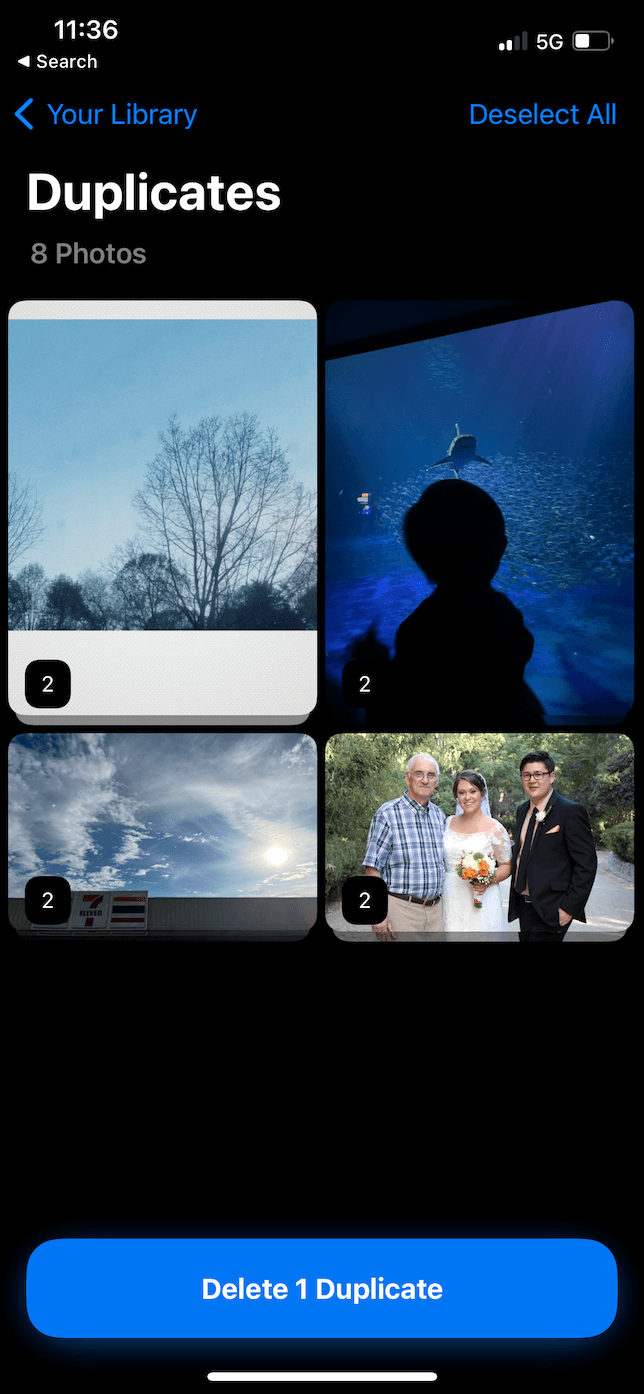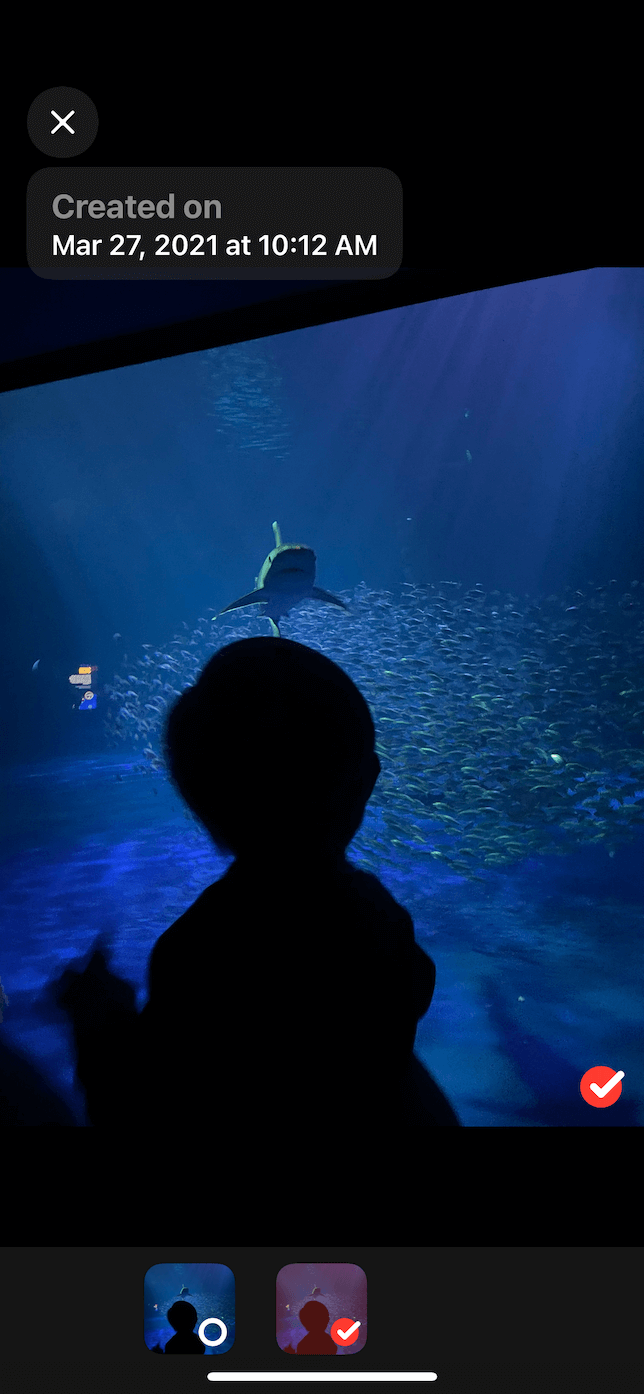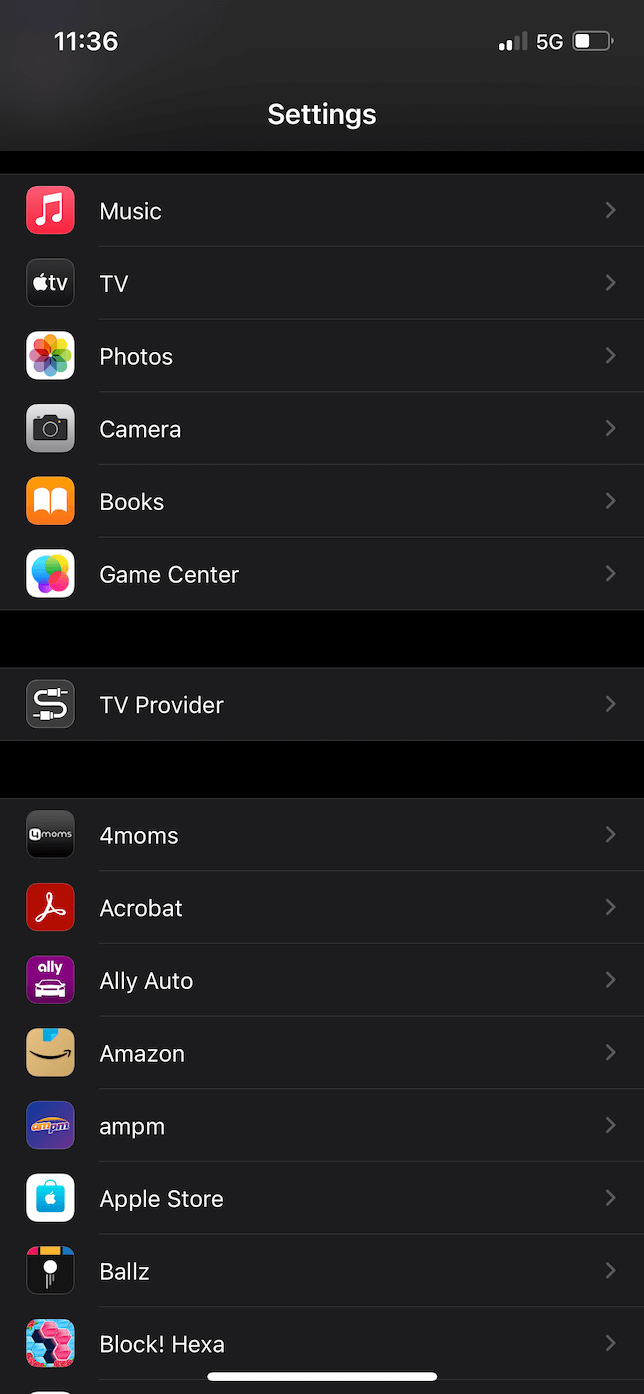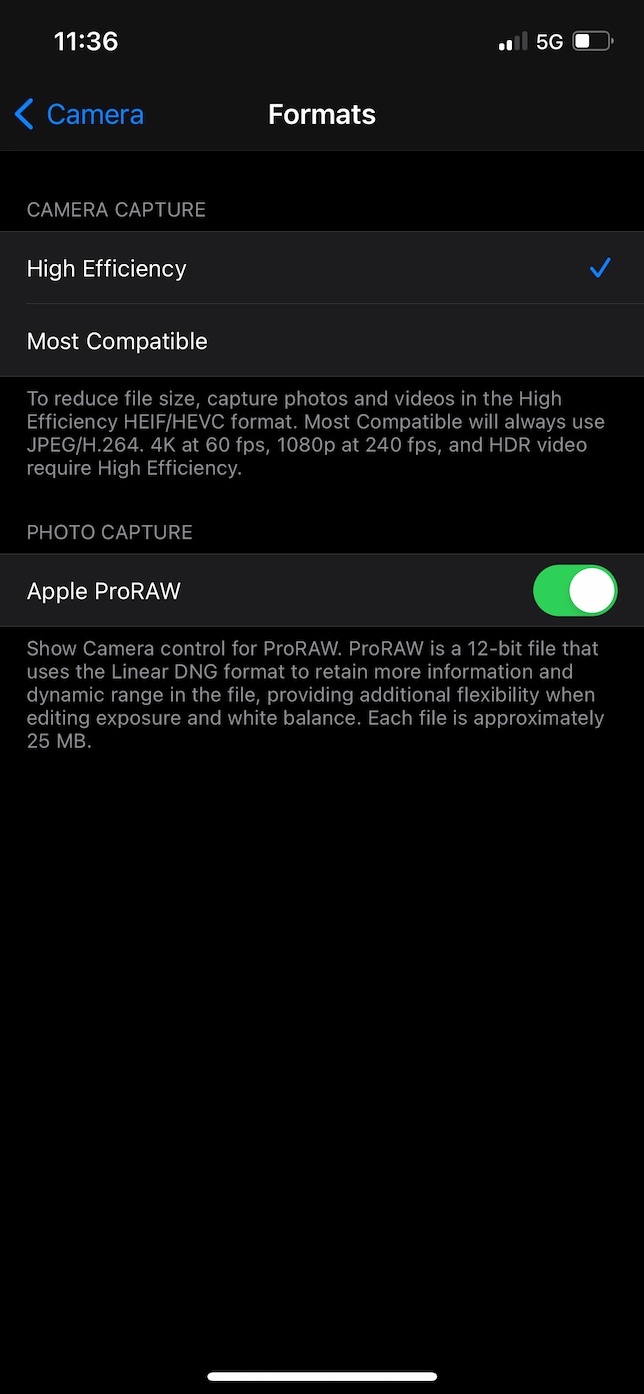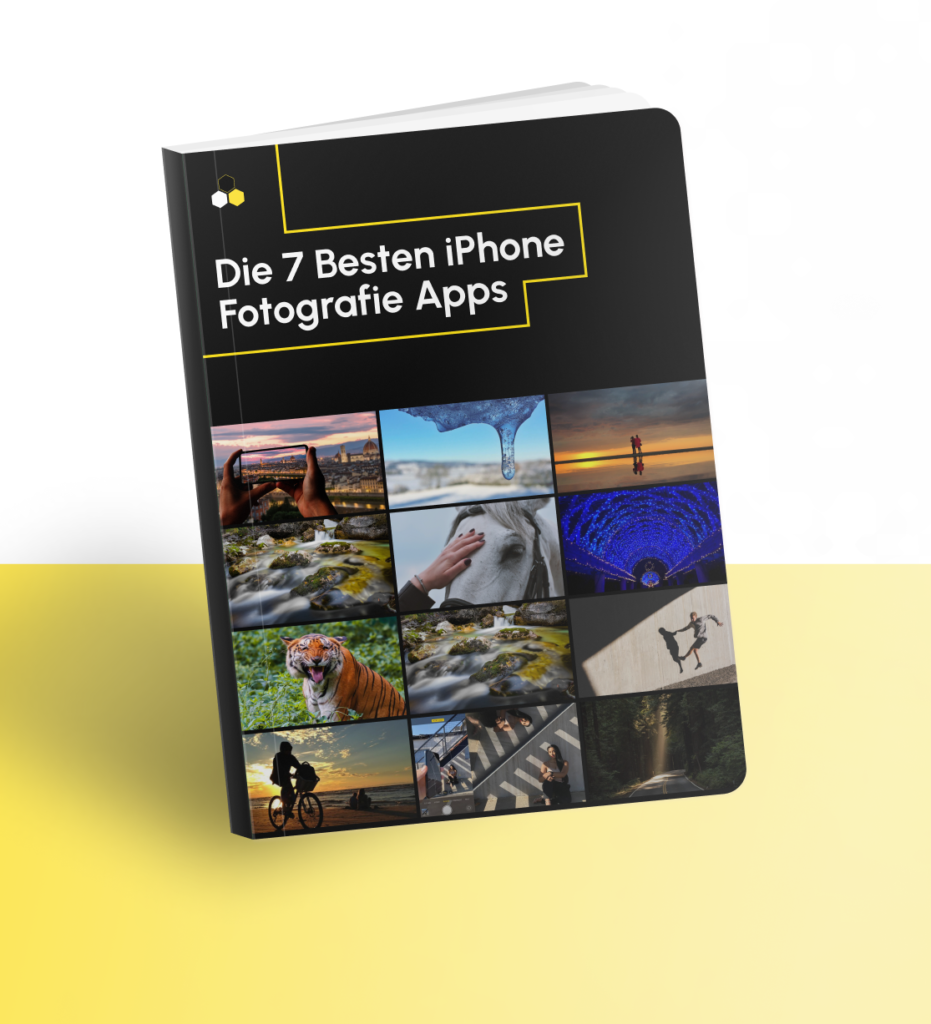Wenn die meisten Fotografen mit ihren DSLRs fotografieren, bevorzugen sie RAW-Fotos. Daher war die Begeisterung groß, als das Apple ProRAW-Format angekündigt wurde. Pro RAW bedeutet, dass Sie keine teure DSLR mehr brauchen, um beeindruckende Bilder auf professionellem Niveau aufzunehmen – jetzt können Sie sie mit Ihrem iPhone aufnehmen.
Aber was bedeutet das alles eigentlich für Ihre Fotos? Sie fragen sich vielleicht: “Was ist RAW?” Und wie macht man Aufnahmen in ProRAW? Aber keine Sorge. Wir beantworten all diese Fragen und noch mehr, wenn Sie weiter lesen.
Bevor Sie ProRAW- oder RAW-Fotos mit dem iPhone aufnehmen
Wir müssen über den Elefanten im Raum sprechen: Der große Nachteil von Aufnahmen in ProRaw oder RAW ist die Größe der Dateien. Es mag unglaublich erscheinen, aber eine 3 MB große JPEG- oder HEIC-Datei kann als ProRAW-Datei sehr leicht über 25 MB groß sein. Je mehr Sie also mit ProRAW auf Ihrem iPhone aufnehmen, desto mehr werden Sie Ihr Fotoarchiv aufräumen wollen.
Die gute Nachricht ist, dass Sie die App Gemini Photos verwenden können, um Ihr iPhone schnell zu scannen und Speicherplatz freizugeben. Nachdem Sie Gemini Photos aus dem App Store heruntergeladen haben, befolgen Sie einfach die folgenden Schritte, um Ihr Fotoarchiv schnell zu entrümpeln:
- Öffnen Sie auf Ihrem iPhone Gemini Photos.
- Wählen Sie eine der Kategorien wie Duplikate.
- Tippen Sie auf eine Gruppe von Fotos.
- Wählen Sie die Kopien aus, die Sie löschen möchten.
- Wenn Sie alle Gruppen durchgesehen haben, tippen Sie auf [x] Duplikate löschen.
- Bestätigen Sie und tippen Sie auf Löschen.
Nachdem Sie die oben aufgeführten Anweisungen befolgt haben, tippen Sie auf Ihre Bibliothek und gehen Sie zurück durch andere Kategorien, wie z. B. Ähnlich, Unscharf, Notizen usw. Wenn Sie Ihre Fotobibliothek mit Gemini Photos aufgeräumt haben, ist es wichtig, daran zu denken, dass die gelöschten Fotos noch nicht von Ihrem Telefon entfernt sind. Um Speicherplatz freizugeben, öffnen Sie die Fotos-App und tippen Sie auf Alben > Zuletzt gelöscht > Auswählen > Alle löschen.
Verstehen des RAW-Formats
Auf den ersten Blick mögen Sie RAW-Bilder vielleicht nicht. Das liegt daran, dass RAW-Dateien darauf ausgelegt sind, die meisten Details in jedem Foto zu erfassen. Während normale HEIC- oder JPEG-Bilder, die Ihr iPhone aufnimmt, automatisch verbessert werden, sind RAW-Fotos im Vergleich dazu flach und fast ein bisschen langweilig.
Was ist das RAW-Format in der Fotografie?
Das RAW-Format wurde entwickelt, um alle Farb- und Lichtdetails zu erfassen. Normale Bilder können sofort betrachtet werden, wohingegen RAW-Fotos erst bearbeitet werden müssen, um angemessen betrachtet werden zu können. Durch die vielen zusätzlichen Details, die Sie erfassen, haben Sie in der Nachbearbeitung mehr Kontrolle, wenn Sie Ihr Bild bearbeiten und ausbessern. Allerdings wird die Datei dadurch auch sehr viel größer.
Was ist Apple ProRAW?
Das Pro RAW-Format ist der Versuch von Apple, eine RAW-Datei zu erstellen, die das iPhone verarbeiten kann. RAW-Fotos sind in der Regel ziemlich groß und erfordern eine Menge Rechenleistung bei der Verarbeitung. Apple musste etwas schaffen, das ein bisschen flinker ist, damit auch iPhones damit umgehen können. Und obwohl ProRAW-Dateien dem RAW-Format recht nahe kommen, ist das Format nicht frei von Fehlern. Es gibt einige Einschränkungen. Aber das wird Ihnen wahrscheinlich nicht wirklich auffallen, es sei denn, Sie fotografieren schon eine Weile mit Ihrer DSLR im RAW-Format.
Was ist der Unterschied zwischen RAW, ProRAW und JPEG?
Der größte Unterschied zwischen RAW und ProRAW besteht darin, dass RAW-Bilder direkt vom Sensor der Kamera aufgenommen werden. Das Bild wird überhaupt nicht bearbeitet. Alle Details in einem ProRAW-Foto werden von der Software bearbeitet. Sie tut also ihr Bestes, um das Aussehen eines RAW-Bildes zu imitieren.
Und noch weiter entfernt von beiden ist ein JPEG. Wie Sie bereits gelesen haben, wird ein JPEG-Bild bei der Aufnahme sofort verbessert und komprimiert. Es ist also bereit, angesehen und weitergegeben zu werden.
Warum sollte ich in RAW fotografieren?
Sie sollten RAW-Aufnahmen in Erwägung ziehen, sobald Sie Ihre Bilder intensiver bearbeiten. Wenn Sie anfangen, alles an Ihrem Foto anzupassen, dann wollen Sie die Kontrolle haben, die Ihnen RAW bietet.
Aufnahmen in ProRAW auf dem iPhone
Zum Zeitpunkt der Erstellung dieses Artikels ist die Liste der iPhones, die ProRAW aufnehmen können, sehr kurz. Die ersten Telefone, die das konnten, waren das iPhone 12 Pro und iPhone 12 Pro Max, und jetzt hat auch die neue iPhone 13-Reihe diese Funktion. Es gibt Workarounds für die Aufnahme von RAW auf anderen Modellen, aber derzeit sind dies die einzigen iPhones, die es nativ unterstützen.
So schalten Sie Apple ProRAW ein
Wenn Sie bereit sind, Apple ProRAW zu verwenden, müssen Sie als Erstes sicherstellen, dass Sie die Funktion aktivieren. So machen Sie das:
- Öffnen Sie die App Einstellungen.
- Tippen Sie auf Kamera > Formate.
- Schalten Sie Apple ProRAW ein.
Wenn Sie das nächste Mal die Kamera-App aufrufen, sollten Sie eine Schaltfläche zum Ein- und Ausschalten von Apple ProRAW sehen.
ProRAW-Fotos auf dem iPhone bearbeiten
Da ProRAW etwas mehr Rechenleistung erfordert, können Sie die Bilder nicht in jeder Anwendung bearbeiten. Natürlich können Sie mit der Fotos-App einige grundlegende Korrekturen vornehmen. Wenn Sie jedoch etwas mehr mit Ihren ProRAW-Bildern machen möchten, finden Sie hier eine Liste von Apps, die Ihnen dabei helfen können:
- Lightroom
- Dark Room
- VSCO
- Snapseed
- Afterlight
Aufnehmen von RAW-Fotos mit einem iPhone 11 oder älter
Wie wir bereits erwähnt haben, unterstützen nur zwei iPhone-Modelle RAW, aber das bedeutet nicht, dass sie die einzigen Telefone sind, die mitmachen können.
Kann ich mit dem iPhone 11 oder älter RAW-Aufnahmen machen?
Sie erinnern sich vielleicht, dass Apple ProRAW hauptsächlich softwarebasiert ist. Mit Hilfe einiger Drittanbieter-Apps im App Store können Sie also RAW-Fotos mit dem iPhone 11 oder älter aufnehmen. Mit Pro Camera von Moment können Sie zum Beispiel iPhone-RAW-Bilder aufnehmen. Auch hier handelt es sich nicht um eine echte RAW-Datei, aber sie kommt dem schon recht nahe.
Lohnt es sich, mit dem iPhone RAW aufzunehmen?
Wenn Sie das Bild bearbeiten wollen, lautet die Antwort: Ja. Sie werden begeistert sein von der Kontrolle und der Detailgenauigkeit, die Sie bei jedem Bild erhalten. Wenn Sie aber nur alltägliche Bilder machen, wollen Sie wahrscheinlich keinen Speicherplatz dafür verschwenden.
RAW-Fotos auf dem iPhone mit Pro Camera by Moment aufnehmen
Mit der App Pro Camera von Moment können Sie mit Ihrem iPhone Bilder in RAW aufnehmen. Und es ist ziemlich einfach, wenn Sie die App aus dem App Store heruntergeladen haben. Alles, was Sie tun müssen, ist, diesen Schritten zu folgen:
- Öffnen Sie Pro Camera by Moment.
- Tippen Sie oben auf die Schaltfläche Format. Es wird JPEG, TIFF oder RAW angezeigt.
- Wählen Sie RAW.
Das ist alles, was es zu tun gibt. Jetzt können Sie in RAW fotografieren, ohne ein iPhone 12 Pro oder iPhone 12 Pro Max kaufen zu müssen.
Wenn Sie Ihre iPhone-Fotografie auf die nächste Stufe heben möchten und noch nicht versucht haben, in den Apple ProRAW- oder RAW-Bildformaten zu fotografieren, sollte dies definitiv ganz oben auf Ihrer Liste stehen. Mit diesen fortschrittlichen Formaten können Sie sehr viel mehr mit Ihren Fotos machen, was Ihre Fotografie drastisch verbessert und Ihnen eine präzisere Kontrolle über jedes Detail ermöglicht.